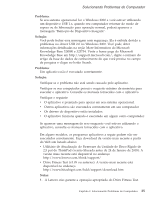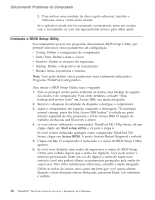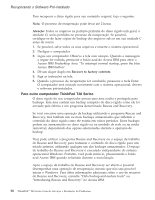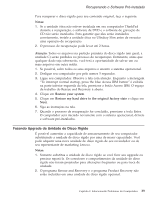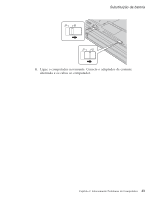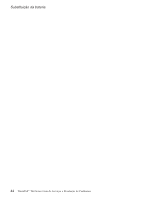Lenovo ThinkPad T43p (Brazilian Portuguese) Service and Troubleshooting guide - Page 61
Fazendo, Upgrade, Unidade, Disco, Rígido
 |
View all Lenovo ThinkPad T43p manuals
Add to My Manuals
Save this manual to your list of manuals |
Page 61 highlights
Recuperando o Software Pré-instalado Para recuperar o disco rígido para seu conteúdo original, faça o seguinte: Notas: 1. Se a unidade ótica não estiver instalada em seu computador ThinkPad durante a recuperação, o software de DVD e o software de gravação de CD não serão instalados. Para garantir que eles serão instalados corretamente, instale a unidade ótica no Ultrabay Slim antes de executar uma operação de recuperação. 2. O processo de recuperação pode levar até 2 horas. Atenção: Todos os arquivos na partição primária do disco rígido (em geral, a unidade C) serão perdidos no processo de recuperação. Entretanto, antes que qualquer dado seja sobrescrito, você terá a oportunidade de salvar um ou mais arquivos em outra mídia. 1. Se possível, salve todos os seus arquivos e encerre o sistema operacional. 2. Desligue seu computador por pelo menos 5 segundos. 3. Ligue seu computador. Observe a tela com atenção. Enquanto a mensagem "To interrupt normal startup, press the blue Access IBM button" é exibida na parte inferior esquerda da tela, pressione o botão Access IBM. O espaço de trabalho do Rescue and Recovery é aberto. 4. Clique em Restore your system. 5. Clique em Restore my hard drive to the original factory state e clique em Next. 6. Siga as instruções na tela. 7. Quando o processo de recuperação for concluído, pressione a tecla Enter. O computador será iniciado novamente com o sistema operacional, drivers e software pré-instalados. Fazendo Upgrade da Unidade de Disco Rígido É possível aumentar a capacidade de armazenamento de seu computador substituindo a unidade de disco rígido por uma de maior capacidade. Você pode adquirir uma nova unidade de disco rígido de seu revendedor ou de seu representante de marketing Lenovo. Notas: 1. Somente substitua a unidade de disco rígido se você fizer seu upgrade ou precisar repará-la. Os conectores e compartimentos da unidade de disco rígido não foram projetados para alterações freqüentes ou para troca de unidade. 2. O programa Rescue and Recovery e o programa Product Recovery não estão incluídos em uma unidade de disco rígido opcional. Capítulo 2. Solucionando Problemas do Computador 39